Удаляем драйвер принтера
Если у вас проблемы с печатью, то первое, что можно сделать — попробовать другое ПО. Для этого, необходимо удалить старый драйвер печатающего устройства. Как это сделать расскажу и покажу ниже.
Удаляем ПО
Заходим в Панель управления > Удаление программы
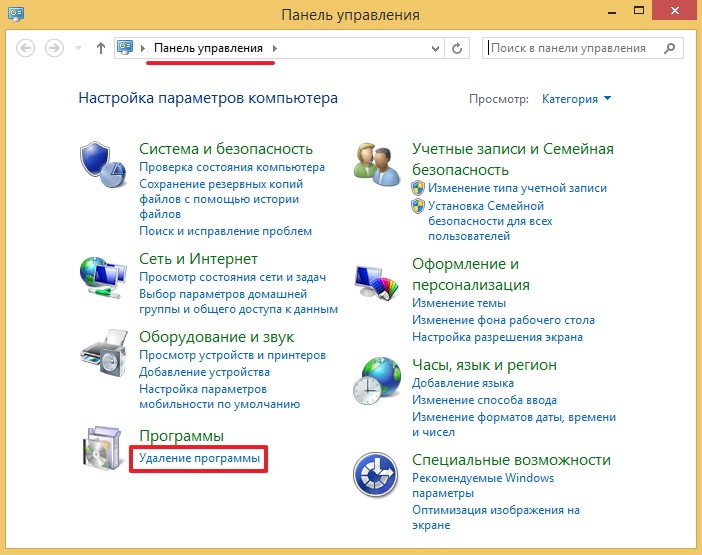
Находим программное обеспечение для принтера, кликаем по нему левой кнопкой мышки и жмем «Удалить/Изменить».
Следуем инструкциям мастера.
Удаляем устройство
Открываем Панель управления. В разделе «Оборудование и звук» выбираем «Просмотр устройств и принтеров».
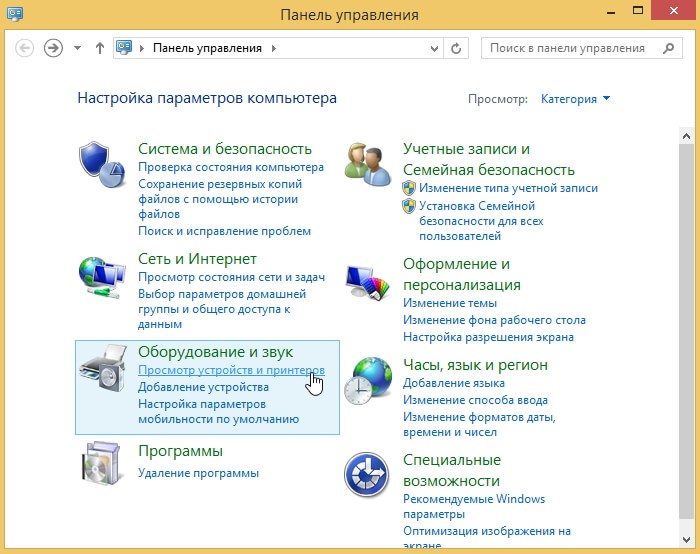
Кликаем на значке принтера или МФУ правой кнопкой мышки и из контекстного меню выбираем «Удалить устройство».
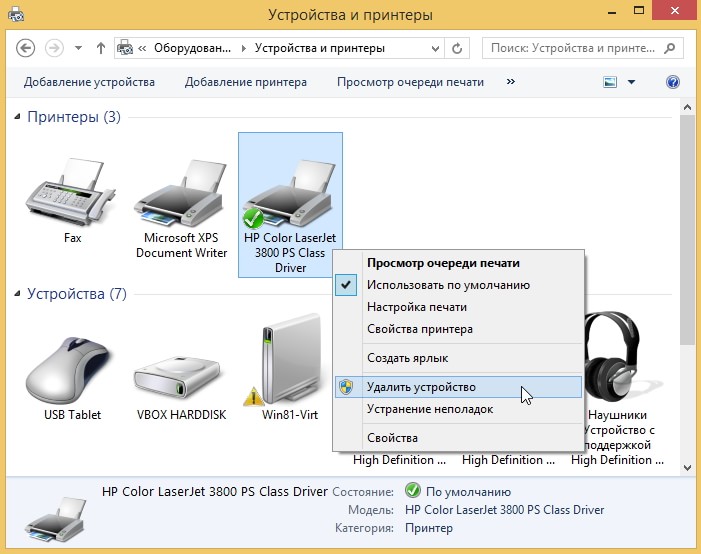
Подтверждаем.
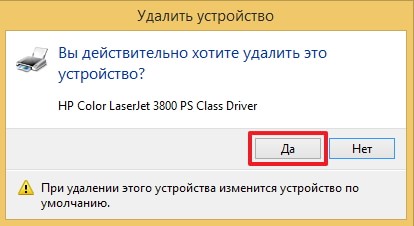
Закрываем Панель управления.
Сервер печати
Жмем на клавиатуре «Windows + R», пишем «printui /s» и жмем «ОК».
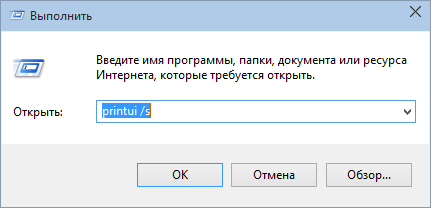
В свойствах сервера печати переходим на вкладку «Драйверы» выделяем нужный и «Удалить…»
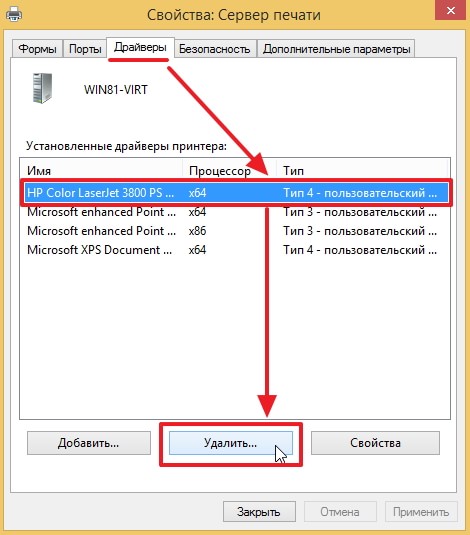
В открывшемся окошке выбираем «Удалить драйвер и пакет драйвера». «ОК».
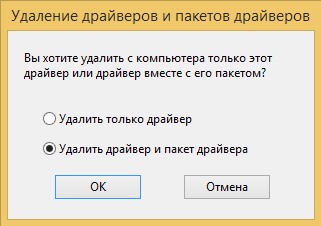
Подтверждаем.
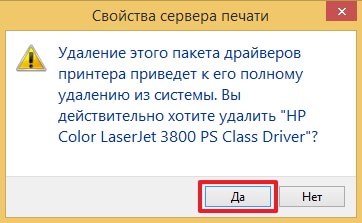
Жмем «Удалить».
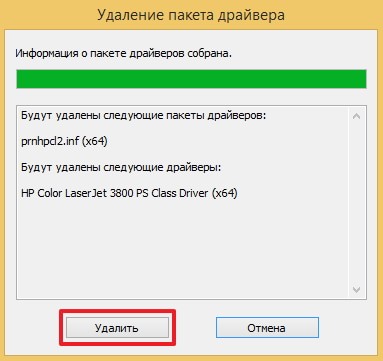
Драйвер удален, пакет остался.
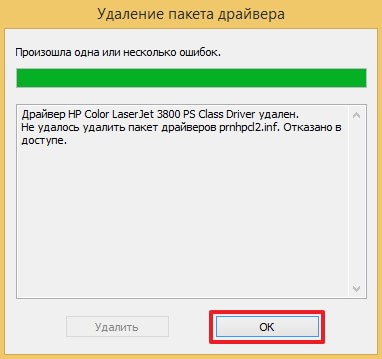
«ОК».
Печатайте с удовольствием.



Супер! От души брат !
Согласен с товарищем выше!
Спасибо. Супер объяснение! Легко и просто!
Спасибо огромное
Всё отлично написано. на последнем этапе у меня пишет
Можно удалить следующие драйверы:
Драйвер Brother DCP-7055 Printer (x64) используется. Он используется на:
Brother DCP-7055R
…. и кнопка «удалить» неактивна
ктонить ответит???
Здравствуйте, удалите сначала сам принтер
Удалил, не помогло.
Вот тут человек описал, как решить.https://sysadmin.ru/articles/ispravlyaem-oshibku-ne-udaetsya-udalit-drajver-printera
помогло, а у вас не полная информация.
Спасибо! Удалить драйвер не удалось, но добавил другой, более старый =)
Большая благодарность вам за материал! Спасибо!
Здравствуйте. У вас опечатка в тексте Кнопки виндовс + Х запускают «Центр мобильности Windows». Чтобы выполнить новую задачу нужно вводить Вин+R.
Здравствуйте, Денис.
Нет, опечатки тут нет, только что проверила на Windows 10.
Однако ваш комментарий заставил поискать информацию, спасибо. Статья писалась для Windows 8.1, и для Win 10 это сочетание тоже соответствует действительности.
А ваш вариант — это Windows 7. Там действительно кнопки Win + X на клавиатуре открывают не меню быстрых ссылок, а центр мобильности. Обязательно внесем соответствующие правки в статью.
Canon MG5350.После стирания eeprom,было много ошибок,система вернулась в исходное состояние,но с японским языком.Вопрос,имеется ли у Вас прошивка на Европу?В принципе,данный язык не мешает на дисплеи,т.к. софт ПК российский,да и фразы можно переводить камерой, телефонным переводчиком. Прошивку на хр540 на вашем сайте Вы даёте,а здесь нет.Значит ли это,об отсутствие таковой? Благодарю за ответ.
Здравствуйте, Pavlov.
Мы не прошиваем принтеры, никакие.
Конкретно по вашей модели смотрите прошивки на сайте производителя.